Manuale utente di Apple TV
- Ciao
- Novità di tvOS 18
-
-
- Riprodurre audio e video in streaming con Apple TV
- Utilizzare altoparlanti compatibili con AirPlay con Apple TV
- Utilizzare AirPods o Beats con Apple TV
- Collegare dispositivi Bluetooth
- Utilizzare iPhone, iPad o Apple Watch come un telecomando
- Utilizzare iPhone o iPad come una tastiera
- Utilizzare iPhone o iPad come una webcam
- Utilizzare Siri su altri dispositivi per controllare Apple TV
-
-
- Panoramica dell’app TV di Apple
- Navigare nell’app TV di Apple
- Abbonarsi a Apple TV+, a MLS Season Pass o a un canale
- Iniziare a guardare contenuti dalla schermata Home
- Controllare la riproduzione dei video
- Effettuare ricerche nell’app TV di Apple
- Guardare i contenuti Apple TV+ Originals
- Guardare Major League Soccer (MLS)
- Guardare i programmi dedicati allo sport
- Acquistare o noleggiare film o programmi TV
- Visualizzare film e programmi TV nella tua libreria
- Gestire i suggerimenti
- Regolare le impostazioni dell’app TV di Apple
-
- Panoramica dell’app Musica
- Abbonarsi ad Apple Music
- Iniziare ad ascoltare contenuti dalla schermata Home
- Controllare la riproduzione della musica
- Cercare brani, artisti e album
- Scoprire nuova musica
- Utilizzare Sing di Apple Music
- Riprodurre musica insieme ad altre persone tramite SharePlay
- Ascoltare le stazioni radio
- Guardare video musicali
- Sfogliare i brani nella libreria
- Scoprire cosa stanno ascoltando gli amici
- Gestire i suggerimenti
- Regolare le impostazioni dell’app Musica
-
- Panoramica dell’app Fitness
- Connettere Apple Watch o iPhone
- Abbonarsi a Apple Fitness+
- Iniziare ad allenarsi dalla schermata “Per te”
- Visualizzare i dettagli degli allenamenti e controllare la riproduzione
- Sfogliare o cercare gli allenamenti
- Salvare gli allenamenti per un secondo momento
- Combinare più allenamenti con le raccolte
- Visualizzare e gestire il tuo piano personalizzato
- Allenarsi insieme ad altri tramite SharePlay
- App Store
- Cercare
-
-
- Regolare le impostazioni del telecomando
- Liberare spazio
- Cambiare le impostazioni della rete Wi-Fi
- Cambiare le impostazioni per l’accesso singolo
- Regolare le impostazioni per utenti specifici
- Regolare le impostazioni per app specifiche
- Regolare le impostazioni per AirPlay e HomeKit
- Regolare le impostazioni per Siri
- Regolare le impostazioni della privacy
-
- Panoramica delle funzionalità di accessibilità
- Aggiungere un’abbreviazione di accessibilità
- Voce
- Copyright
Impostare i controlli per AirPods su Apple TV
Dopo aver connesso AirPods 3, AirPods 4, AirPods Pro, or AirPods Max ad Apple TV, puoi selezionare i controlli per impostare la velocità di pressione, la pressione prolungata o la relativa durata e l’audio spaziale.
Selezionare i controlli della pressione per AirPods
Vai in Impostazioni
 su Apple TV.
su Apple TV.Vai in Accessibilità > AirPods, quindi esegui una delle seguenti operazioni:
Regola la velocità richiesta per la doppia o tripla pressione su AirPods: seleziona “Durata pressione”, quindi seleziona Default, “Più lentamente” o Lentissima.
Regola la durata richiesta per la doppia o tripla pressione su AirPods: seleziona l’opzione “Durata pressione prolungata”, quindi seleziona Default, “Più breve” o Brevissima.
Impostare la modalità di controllo del rumore (solo AirPods Pro)
Puoi fare in modo che gli AirPods Pro attivino la modalità di cancellazione del rumore quando indossi soltanto uno dei due auricolari.
Vai in Impostazioni
 su Apple TV.
su Apple TV.Vai in Accessibilità > AirPods, quindi attiva o disattiva “Cancellazione rumore con un auricolare AirPods”.
Impostare i controlli dell’audio spaziale
Grazie all’audio spaziale, puoi impostare l’audio in modo che sia orientato sul televisore anche quando muovi la testa. Se disattivi l’opzione, l’audio spaziale consente ancora un’esperienza immersiva, ma non rileva il movimento della testa.
Vai in Impostazioni
 su Apple TV.
su Apple TV.Vai in Accessibilità > AirPods, quindi attiva o disattiva “Centra audio sulla TV”.
Nota: l’audio spaziale è disponibile solo su Apple TV 4K.
Impostare il volume del tono degli AirPods
Puoi regolare il volume degli effetti audio riprodotti dagli AirPods.
Vai in Impostazioni
 su Apple TV.
su Apple TV.Vai in Accessibilità > AirPods, quindi seleziona “Volume tono”.
Scorri sul clickpad o sulla superficie touch del telecomando per trascinare il cursore su un nuovo valore.
Premi
 o
o 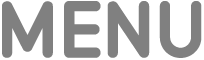 sul telecomando per salvare il nuovo volume.
sul telecomando per salvare il nuovo volume.